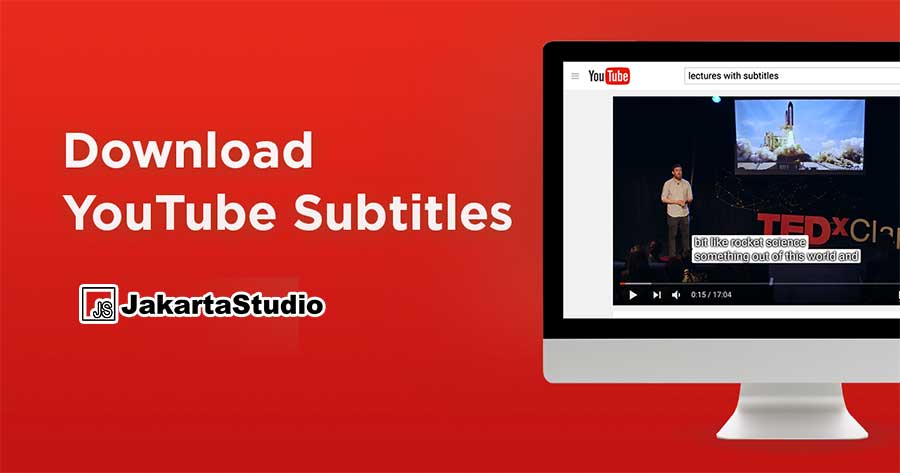JakartaStudio.com – Kegiatan menonton video ataupun film dalam bahasa asing memang sangat merepotkan bagi sebagian orang yang tidak memahami apa artinya. Biasanya mereka akan mengunduh terjemahan demi memudahkan saat ingin paham jalan ceritanya. Lantas bagaimana cara download subtitle Youtube?
1. Cara Download Subtitle Youtube Melalui Perangkat HP atau PC
Youtube sendiri memang sudah memiliki sebuah fitur untuk menampilkan subtitle ketika sedang memainkan sebuah video bernama CC. Sayangnya jika Anda mengunduh konten lewat platform ini maka terjemahan tersebut tidak ikut terunduh. Berikut ialah beberapa cara jika ingin men-download-nya:
1. Masuklah ke aplikasi Youtube
2. Gunakan perangkat HP atau PC
3. Kunjungi video yang ingin diunduh subtitle-nya
4. Selanjutnya, klik ikon Bagikan atau Share
5. Lanjutkan dengan menyalin link-nya
6. Bukalah web browser untuk akses download
7. Bukalah situs download dengan alamat www.yousubtitles.com
8. Salinlah link yang sudah dicopy
9. Letakkan pada kolom yang tersedia
10. Klik tombol Download untuk mengunduh
11. Tunggu sampai muncul pilihan pengunduhan
12. Pilihlah sesuai keinginan Anda
13. Tunggu sampai proses pengunduhan selesai
14. File unduhan tersimpan dengan format SRT
15. Gunakan subtitle bersama video sebelumnya
16. Carilah file unduhan di folder Download
17. Subtitle Youtube berhasil Anda unduh
2. Cara Download Subtitle Youtube Menggunakan Aplikasi 4k Video Downloader
Cara berikutnya mengharuskan Anda untuk mengunduh sebuah aplikasi terlebih dahulu yakni 4k Video Downloader. Fungsinya yakni mampu mendownload video sekaligus dengan subtitle-nya. Pengguna hanya bisa menggunakannya lewat perangkat PC. Berikut langkah-langkah penggunaannya:
1. Bukalah web browser PC Anda
2. Ketikkan 4k Video Downloader di kolom pencarian
3. Klik pada salah satu situs
4. Tunggu sampai halaman utama muncul
5. Klik tombol Download untuk mengunduhnya
6. Pastikan aplikasi sudah terinstall
7. Bukalah halaman Youtube pada PC
8. Klik pada video yang ingin diunduh
9. Pastikan Youtube sudah menyediakan subtitle-nya
10. Salinlah link video yang diinginkan
11. Masuklah ke dalam aplikasi tadi
12. Klik pada menu Paste Link
13. Menu berada di sisi kiri atas
14. Klik enter untuk memuat video
15. Tunggu sampai video yang muncul sesuai
16. Klik pada pilihan video yang diinginkan
17. Klik menu Download di sampingnya
18. Tunggu sampai pengunduhan video selesai
19. Pengunduhan berlangsung sekaligus dengan subtitle
20. Pengunduhan video dan subtitle berhasil dilakukan
Baca Juga : Cara Membuat Channel Youtube
3. Cara Download Subtitle Youtube Menggunakan Via Down Sub
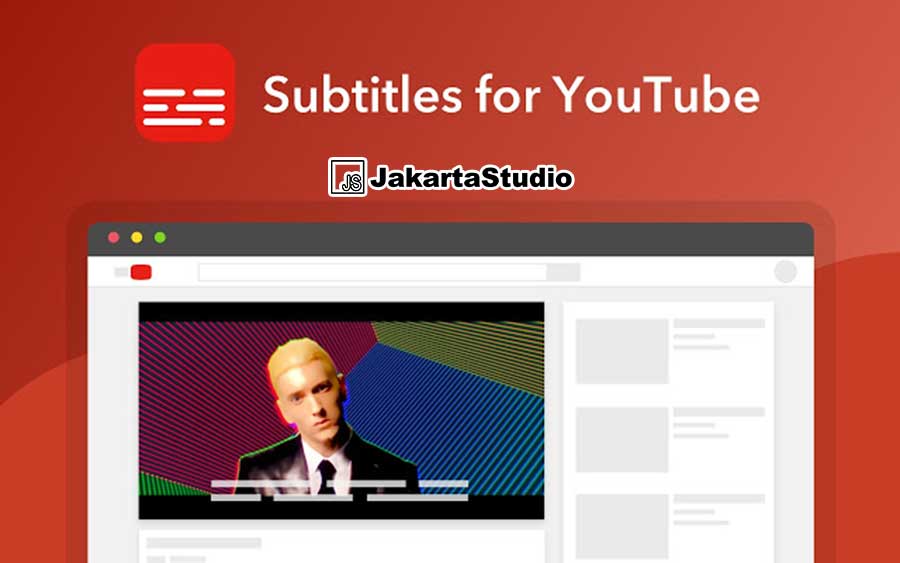
Tidak perlu menggunakan aplikasi yang mengharuskan Anda untuk mengunduhnya terlebih dahulu, melalui situs Via Down Sub pun bisa menjadi cara terbaik jika ingin mendownload subtitle tanpa langkah-langkah ribet dan sulit. Berikut beberapa langkah pengunduhannya:
1. Bukalah halaman Youtube di PC atau HP
2. Kunjungi video yang ingin diunduh subtitle-nya
3. Bukalah video Youtube tersebut
4. Dapatkan alamat url video tersebut
5. Klik salin link atau copy link
6. Bukalah web browser Anda
7. Kunjungi situs download bernama Down Sub
8. Tunggu sampai muncul laman utama
9. Tempelkan salinan link pada kolom tersedia
10. Lanjutkan dengan klik menu Download
11. Tunggu sampai muncul beberapa pilihan subtitle
12. Pilihlah yang sinkron dengan video Youtube
13. Pilihlah format sesuai kebutuhan misal .srt
14. Pilihlah bahasa subtitle misalnya Indonesia
15. Tunggu proses pengunduhan selesai
16. File unduhan berada di folder Download
17. Cobalah untuk memainkan bersama videonya
18. Subtitle Youtube berhasil Anda unduh
Anda bisa mencoba beberapa cara download subtitle Youtube di atas baik menggunakan aplikasi atau situs secara online. Langkah-langkahnya pun mudah dan tentunya dapat diunduh dengan gratis tanpa memerlukan. Cobalah untuk mengunduh subtitle dalam jumlah banyak sekaligus demi kepuasan menonton.